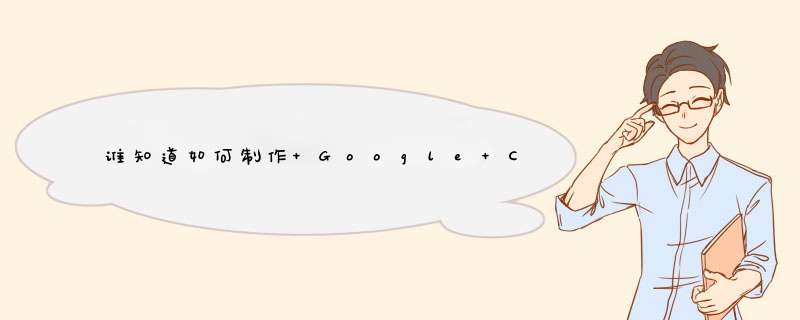
MyChrome 主要功能:
自定义 Google Chrome 浏览器程序文件、数据文件夹、缓存文件夹的位置。
用来制作Google Chrome 浏览器便携版,可在U盘运行。启动浏览器后立即退出,不占用系统资源。
便携版浏览器可设为默认浏览器。
支持 Stable / Beta / Dev / Canary / Chromium 并可自动更新,可设置代理服务器,支持多线程下载。
使用帮助:
1、MyChrome 的安装、卸载
MyChrome 不需要安装,可在任何位置运行,也可在U盘运行。MyChrome 不需要卸载,若不想使用直接删除即可, 不会在您的系统中留下任何垃圾。
但是 Google Chrome 浏览器本身仍有可能会在系统中写入少量文件和注册表项,比如要设为默认浏览器,则必须将一些携亏穗信息写入注册表。这些内容不会随着 MyChrome 或者 Google Chrome 程序的移除而消失,须手动清理或借助其它工具。
如果您只是偶尔使用 Chrome 而不希望在系统留下痕迹,可以使用 portableapps 的引导器 Google Chrome Portable ,它会在后台运行,待浏览器退出后进行一些清理工作。但它不能设为默认浏览器,不能自动更新。辩卜
2、如何调出 MyChrome 图形界面(设置窗口)
MyChrome 只有在第一次运行或设置有错误时才会自动d出设置窗口,正常情况下启动浏览器或完成浏览器自动更新后即退出,没有图形界面。但通过以下二种方法随时可以调出设置窗口以便修改设置:
1)在 MyChrome.exe 同一目录下找到 MyChrome设置.vbs 文件,双击这个文件可调出设置窗口;
2)右键点击 MyChrome.exe 创建快捷方式,在快捷方式的属性 - 快捷方式 - 目标 中的路径后面加 -set这个参数,就像这样:”D:\Program files\Google Chrome\MyChrome.exe” -set ,注意 -set 前要有一个空格。双击这个快捷方式即可显示设置窗口。
3、获取 Google Chrome 浏览器程序文件
MyChrome 预设Google Chrome 浏览器程序路径为 Chrome\chrome.exe,也可以点击“浏览”选择其它位置。
(1)如果您的系统中原来装有Google Chrome 原版(安装版):选择“从系统中提取”,如有必要点击“文件夹”,选一个空文件夹作为浏览器程序文件夹。然后点击“提取”即可。
(2)如果您原来使用 Google Chrome绿色版/免安装版:点击“exe”,从 Google Chrome 程序文件夹中选择浏览器主程序文件(chrome.exe)。
(3)如果您有 Google Chrome 离线安装包:选择“从离线安装文件提取”并选择您的安装包(chrome_installer.exe),其中的程序文件将会被提取到指定的 Chrome 路径。
(4)如果您没有 Google Chrome 浏览器:选择“通过更新程序下载”,如有必要点击“文件夹”,选一个空文件夹作为浏览器程序文件夹。然后在下面选择您需的分支(默认情况下选择 “Stable” - 稳定版)。点击“立即空正更新”即启动更新程序,下载 Google Chrome 最新版到指定的 “chrome.exe 路径”。
4、自定义 Google Chrome 浏览器数据文件夹的位置
选择一个文件夹作为 Google Chrome 数据文件夹,用来保存您的浏览器数据(书签、扩展等)。如果原来使用过Google Chrome 原版/免安装版,在系统中存在浏览器数据文件,可以勾选”从系统中复制用户数据文件到以上文件夹中”,这样系统中的浏览器数据会被复制至指定的新文件夹(默认复制到 MyChrome\User Data 文件夹中)。
需要注意的是, Chrome 浏览器不允许磁盘根目录(比如 C:\ 或 D:\ )作为数据文件夹,那样可能会出错。
5、用 MyChrome 自己制作Google Chrome 浏览器便携版
最”傻瓜“的制作方法:
(1)新建一个文件夹(下面以在 D:\Program files\ 中新建 Google Chrome 文件夹为例),将下载的 MyChrome 压缩包解压到 Google Chrome 文件夹中,双击运行 MyChrome.exe(第一次运行时会显示 MyChrome 设置窗口,以后双击“MyChrome设置.vbs”文件也可调出设置窗口);
(2)在“常规“选项卡获取 chrome 浏览器中选“通过更新程序下载”。如果你的系统中装有 Google Chrome 原版,也可选”从系统中提取“。
(3)按”确定“,等下载、提取 Chrome 程序文件结束后,便携版即制作完成。以后双击 MyChrome.exe 即启动 Chrome 便携版。
这样制作的便携版程序文件在 Google Chrome\Chrome 文件夹中,你的扩展、书签等数据文件都在 Google Chrome\User Data 中。将 Google Chrome 文件夹复制到任意位置或U盘均可运行,重装系统后不必重新配置。
当然,以上只是推荐的 Google Chrome 便携版文件结构。文件夹名称可任意定制,只要确保浏览器程序文件夹、数据文件夹与 MyChrome.exe 在同一文件夹中即可。
6、浏览器自动更新
选择检查更新的频率和分支,MyChrome 会按您的选择在启动时检查浏览器更新。发现有新版Chrome / Chromium 浏览器时,会询问是否下载更新。经确认后,下载并提取新版浏览器程序文件到指定的 “Chrome.exe 路径”。
MyChrome 目前支持 Stable、Beta、Dev、Canary、Chromium-Continuous、Chromium-Snapshots 等分支的自动更新。从稳定性角度来说,Stable >Beta >Dev >Canary >Chromium-Continuous >Chromium-Snapshots,从更新频率来说正好相反。Stable 通常一两个月更新一次,而 Chromium-Snapshots 则可能一两个小时会更新一次。普通用户建议选择 Stable,喜欢折腾的可以选 Chromium 试试。
如果下载更新过程中出错,可能是网络问题(国内访问 google 经常出错并不奇怪),请稍后再试试。
浏览器更新后,在“关于 Google Chrome 浏览器“界面中仍显示”不能访问更新服务器…“这样的信息,这是正常现象。因为便携版 Chrome 本身并不具备自动更新功能,它的自动更新依靠 MyChrome 来完成。
7、设置默认浏览器
如果是 Win 7 以上系统,请以管理员身份运行 MyChrome 以启动 Chrome 浏览器。
在浏览器的 “扳手 >选项 >基本设置 >默认浏览器” 中将 Google Chrome 设为默认浏览器。设置后退出浏览器,重启 MyChrome.exe 即可。设置默认浏览器过程中部分 *** 作涉及所有用户(注册表 HKLM 键),因此需要管理员权限。如果没有管理员权限,也可以完成当前用户的文件、网址关联。
检查默认浏览器是否设置成功的方法:在“开始”菜单 >“运行” 中输入网址(如www.google.com),按“确定”后打开的浏览器即为当前默认浏览器。
要了解设置默认浏览器的原理,可以参考:Windows沙拉:默认浏览器背后的故事(转载)。
8、高级-自定义浏览器缓存
Chrome 默认缓存在用户数据文件目录中,我们可在高级选项卡中自定义其位置和大小。配合 RamDisk 将浏览器缓存设在虚拟硬盘中,可以有效减少磁盘碎片,一定程度上加速浏览器速度。
9、高级-给浏览器添加启动参数
可在设置界面中添加 Google Chrome 浏览器启动参数。Chrome 要求参数与参数之间至少要有一个空格,在 MyChrome 中也允许每个参数占一行,这样看起来更清爽更直观。MyChrome 中已使用 “–user-data-dir” 参数,请勿重复使用。
10、高级-下载线程数
可根据网络状况适当增减线程数(1~10)来调节下载速度。如果只从原始地址下载,可以达到和迅雷、快车一样的下载速度。
11、高级-使用代理服务器
勾选“通过代理服务器下载 Google Chrome 更新”,这样在检查、下载 Chrome 更新时会通过代理服务器完成。请按照您的代理软件的设置填写服务器(如 127.0.0.1 或 localhost )及端口(如 8087,8080 等)。如果没有代理软件也可找一个速度较快的 google 的 IP 地址作为代理,比如代理设为:203.208.46.170,端口设为:80。Chrome 的更新都通过 google 官方的服务器下载,任意一个 google 的 IP 地址都可作为代理服务器。
常见问题:
1、更新出错
这是最常遇到的问题,尤其是中国大陆的用户。Chrome是Google的产品,必须通过Google服务器下载更新。国内网络环境对Google不友好,更新偶尔出错是正常现象。Chrome原版在更新时也会遭遇同样的问题,只不过它是后台更新,出错了也不会提示你,会在以后某个时间重新尝试更新。
更新出错的处理:1)稍后再试试;2)尝试通过**代**理**服**务**器**更新;3)如果问题仍未解决请,请在这里留言或通过邮件反馈。
2、Win7/Win8系统中,如何将MyChrome锁定到任务栏?
鼠标右键点击MyChrome.exe文件或其快捷方式,在d出菜单中选择“锁定到任务栏”即可。只有用这样的方法锁定,点击MyChrome任务栏图标才能正确启动Chrome便携版。
3、点击任务栏的MyChrome图标启动Chrome便携版,Chrome的图标为什么不会和MyChrome合在一起?
MyChrome.exe是个引导器,它引导启动Chrome.exe后就退出,没它的事了。MyChrome.exe和Chrome.exe是两个不同的程序,按照Windows的机制是不可能把不同程序的图标合并在一起的。到目前为止,还没有办法解决这个问题。
(转载自IT时报)
你下载的不是好明谷歌浏览器的安装版,是免安装版,就是你解压后,双击执行程序,就搭弊可以直接使用,没有被安装到系统。安装版的一般都是一个.exe的独立程知袜族序,双击后,会出现安装步骤,按要求一步一步安装,安装好后,桌面上才会有快捷方式方法/步骤首先,百度搜索chrome 浏览器的下载地址,百度输入chrome浏览器下载地址,如图所示
下载后运行chrome浏览器,下载后点击运行,如图所示:
运行后在c盘找到chrome浏览器的地址,如图所示:
将c盘的google文件铅贺蚂夹剪切到你行安装的地方,小编的是安装在拍袜F盘.所以就剪切到F盘
剪切到F盘后,在google文件夹里面找到\Google\Chrome\Application\chrome.exe如图所示:然后点击右键发送到槐埋桌面快捷方式,以后再桌面就可以打开chrome浏览器使用了
欢迎分享,转载请注明来源:内存溢出

 微信扫一扫
微信扫一扫
 支付宝扫一扫
支付宝扫一扫
评论列表(0条)